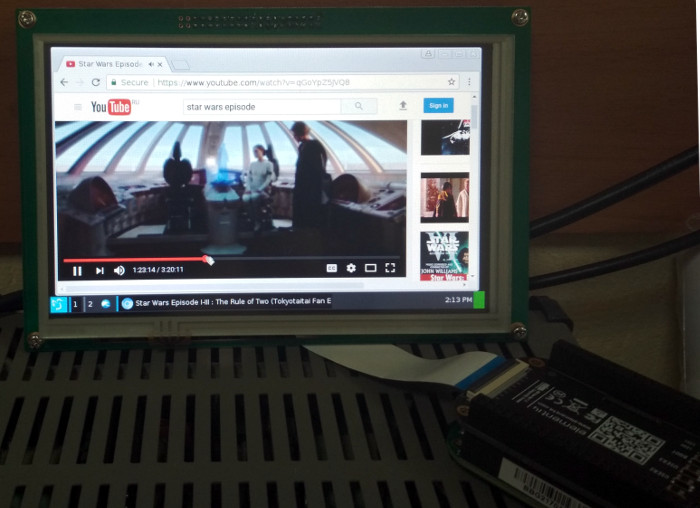
新しいlinux-4.4カーネルは、deviceTreeを操作するメカニズムを書き直しました。 現在は、カーネルでコンパイルされなくなりましたが、別のリポジトリで提供されます。 前回、中国の4インチWaveShareディスプレイを取得しようとしたとき、適切なマニュアルがありませんでした。 私が見つけることができる最大のものは、古いカーネル(linux-3.8.13)のモジュールのソースコードです。 1週間過ごした後、私はまだコアを組み立てましたが、手放しません。
しかし、時間は変わり、長い間誰もがDebian 8.7に切り替えましたが、新しいカーネルにBB-VIEWディスプレイを接続する方法に関するマニュアルはまだ見つかりませんでした。
Debian 8.7をBeagleBoneにインストールします
- 公式サイトから新鮮な画像をダウンロードしてください。
- Linuxでは、ファイルシステムイメージをSDカードにアップロードするための便利なユーティリティが登場しました。 ddを介してコンソールにコピーする必要はもうありません。間違えてハードドライブの内容を消去することを恐れます。 Etcherを介してSDカードに記入してください。
- SDカードをBBに挿入し、ダウンロードを待ちます
ネット上でBeagleBoneを見つける方法
BeagleBoneコンソールに接続するには、いくつかの標準的な方法があります。
- イーサネット経由のSSH
- ボード上のデバッグコネクタ経由のUART(USB-> UARTコンバーターを購入する必要があります)
- BeagleboneをUSBポートに差し込み、ドライバーをインストールすると、コンピューターに2番目のサブネット192.168.7.0が作成され、そこにBeagleBOneが作成されます。
個人的には、Beagleboneをルーターに固定してネットワーク経由で通信する方が簡単です。 唯一の問題:彼の住所を見つける方法?
これにはnmapユーティリティがあり、ローカルネットワーク内のすべてのライブコンピュータをスキャンします。
ネットワークをスキャンします。
nmap -p 22 192.168.1.1/24
nmap -p 22 192.168.1.1/24
サブネット(たとえば、サブネットがゼロの場合は192.168.0.1)で修正することを忘れないでください。
そして...見つかった各IPアドレスをノックします:
ssh debian@192.168.1.178
そのうちの1人は必ず挨拶で答えます。
Debianアップデート
おそらくこれは明らかですが、念のため、書きます。
sudo apt-get update
sudo apt-get upgrade
この操作中に、SDカードに十分な空き容量がない可能性があります。 関係ありません Beagleboneをオフにして、SDカードをコンピューターに挿入し、 gpartedを使用して対応するパーティションのサイズを大きくします(主なことは、パーティションの先頭を変更しないことです)。
ディスプレイドライバーの入手先
オーバーレイをインストールする最も簡単な方法は、debianリポジトリからです。
オーバーレイでパッケージを更新:
sudo apt update ; sudo apt install bb-cape-overlays
オーバーレイでパッケージを更新:
解決しない場合は、ソースから収集できます
一般に、オーバーレイリポジトリはにあります。
しかし! BeagleBoneの作成者はすでにすべてを考え抜いており、すでにクローンされたリポジトリはBeagleBoneのSDカードの/opt/source/bb.org-overlaysにあります
そこに行きます。
ドライバーソースを最新バージョンに更新します。
git pull origin master
DTCコンパイラーの更新:
./dtc-overlay.sh
* .dtboドライバーをアセンブルしてインストールします。
./install.sh
この時点で、アセンブルされたドライバーを含む新しいinitrdイメージを構築する必要があります。
目的の* .dtboドライバーを有効にする方法
7インチディスプレイBB-VIEWの例を考えてみましょう。
/boot/uEnv.txtファイルを編集します(ルートファイルの所有者であるため、sudoを忘れないでください)
そして、次の行(最後の近く)を挿入します。
cape_disable=bone_capemgr.disable_partno=BB-GREEN-HDMI
cape_enable=bone_capemgr.enable_partno=BB-VIEW-LCD7-01
最初の行は、HDMIドライバーのダウンロードを禁止しています。 なぜなら BB-VIEWはHDMIとの脚で競合します。 2行目-対応するモジュールをロードします。
再起動して確認します。
典型的な問題
再起動後、しばらくすると、すべてのライトが消え、デバイスの電源が切れます
食べ物が足りません。 ほとんどの場合、バックライトがオンになるとBeagleBoneはオフになります。 ディスプレイには少なくとも2Aの電流のUSB充電を使用することをお勧めします。 充電に加えて、USBケーブルも重要です。 不良ケーブルは、ビーグルの入力での電流と電圧を低下させます。 短く太いケーブルを使用することをお勧めします。
画面の解像度と間違った色を変更する方法
Debianデスクトップイメージが表示されますが、画面の半分に平坦化されています。 解像度を変更するには?
ファイル/etc/X11/xorg.confを編集します。 そこにセクション「Screen」セクションがあり、その中にDefaultDepthパラメーターがあります。 値を24に設定します。保存、リロードします。 動作するはずです!
おわりに
すべてが見た目よりも簡単であることが判明しました。 カーネルを再構築する必要さえありませんでした。 それでも、人生はより良い方向に変化しています!
リンク/ソース